
Це програмне забезпечення буде підтримувати ваші драйвери та працювати, тим самим захищаючи вас від поширених помилок комп’ютера та відмови обладнання. Перевірте всі свої драйвери зараз у 3 простих кроки:
- Завантажте DriverFix (перевірений файл завантаження).
- Клацніть Почніть сканування знайти всі проблемні драйвери.
- Клацніть Оновлення драйверів отримати нові версії та уникнути несправності системи.
- DriverFix завантажив 0 читачів цього місяця.
Цей сервер не зміг довести, що його [Ім'я сервера] його сертифікат безпеки від [missing_subjectAltName]. Якщо ви отримаєте це запитання, не хвилюйтеся, звіт Windows покаже вам, як його обійти.
Багато користувачів Windows повідомляють, що цей сервер не міг довести, що він є... його сертифікатом безпеки "від" в їх веб-браузерах, особливо в Google Chrome, Mozilla Firefox та IE браузер. Ця помилка заважає користувачам отримувати доступ до веб-сайтів, що приводить його до патової ситуації.
Тим часом ця підказка про помилку може бути викликана кількома факторами, такими як викрадач, який перехоплює ваш підключення до Інтернету, неправильна конфігурація браузера, недійсні дата та час та інші пов’язані з браузером помилки. Отже, команда Windows Report зібрала найкращі застосовні рішення для вирішення цієї проблеми.
Виправте проблеми із сертифікатом безпеки сервера
- Встановіть налаштування дати та часу
- Змініть Інтернет-мережу
- Скануйте ПК на наявність зловмисного програмного забезпечення
- Використовуйте CCleaner
- Скиньте налаштування веб-браузера
- Оновіть веб-браузер
- Призначте DNS-сервер вручну
- Запустіть Windows Update
Рішення 1: Встановіть налаштування дати та часу
Неправильна дата та час можуть змусити веб-браузер вважати Сертифікати SSL втратили чи застаріли. Тому вам потрібно автоматично встановити час на ПК з Windows. Ось як автоматично встановити час:
- Натисніть клавішу Windows> Виберіть Налаштування> Виберіть час та мову
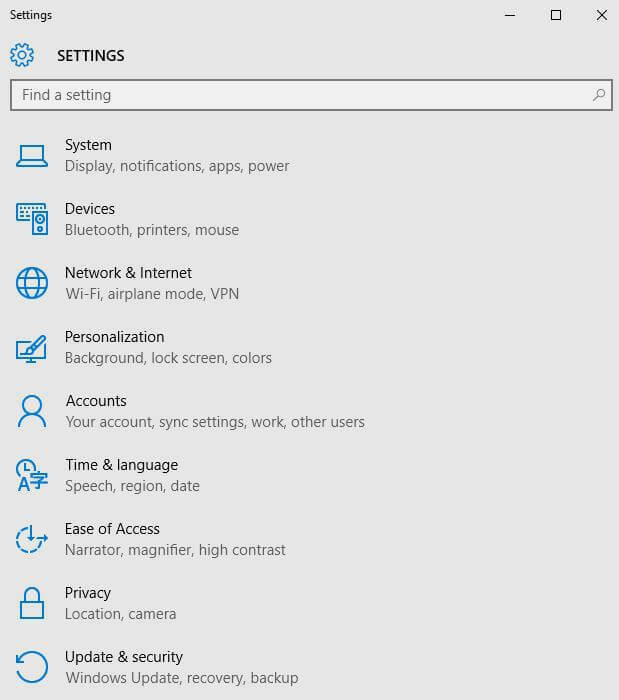
- Увімкніть параметр «Встановити час автоматично», щоб переконатися, що він увімкнений.
- Закрийте вікно та перезавантажте ПК.
- Після завантаження ПК запустіть веб-браузер, а потім спробуйте запустити веб-сайт «знову».
Якщо запит не зникає, перейдіть до наступного рішення.
- ЧИТАЙТЕ ТАКОЖ:Повне виправлення: помилка DNS_PROBE_FINISHED_NXDOMAIN у Windows 10
Рішення 2. Змініть Інтернет-мережу
Деякі користувачі Windows змогли обійти помилку, просто змінивши підключення до Інтернету. Якщо ви використовували загальнодоступну мережу Wi-Fi, від'єднайте її та використовуйте інше Інтернет-з'єднання, наприклад модем або приватну локальну мережу, для доступу до веб-сайту.
Не забудьте захистіть свій пристрій під час використання загальнодоступних мереж Wi-Fi. Ви можете використовувати будь-який з засоби відстеження для захисту ПК.
Рішення 3. Скануйте ПК на наявність зловмисного програмного забезпечення
Ще однією причиною цього попередження про сертифікат сервера є зараження шкідливим програмним забезпеченням. Отже, ідеальним кроком після цього є використання видалення шкідливого програмного забезпечення з ПК з ОС Windows за допомогою MalwarebytesAdwCleaner. Ця програма є безкоштовною утилітою, яка сканує і видалити шкідливе програмне забезпечення та Щенки з комп’ютера. Ось як завантажити, встановити та використовувати MalwarebytesAdwCleaner на ПК з ОС Windows:
- Завантажте MalwarebytesAdwCleaner на офіційний веб-сайт.
- Двічі клацніть на файл exe для завантаження та дотримуйтесь вказівок, щоб завершити встановлення.
- Після встановлення клацніть правою кнопкою миші піктограму MalwarebytesAdwCleaner, а потім виберіть «Запустити від імені адміністратора», щоб відкрити програму.
- На екрані MalwarebytesAdwCleaner натисніть кнопку «Сканувати», щоб розпочати сканування.
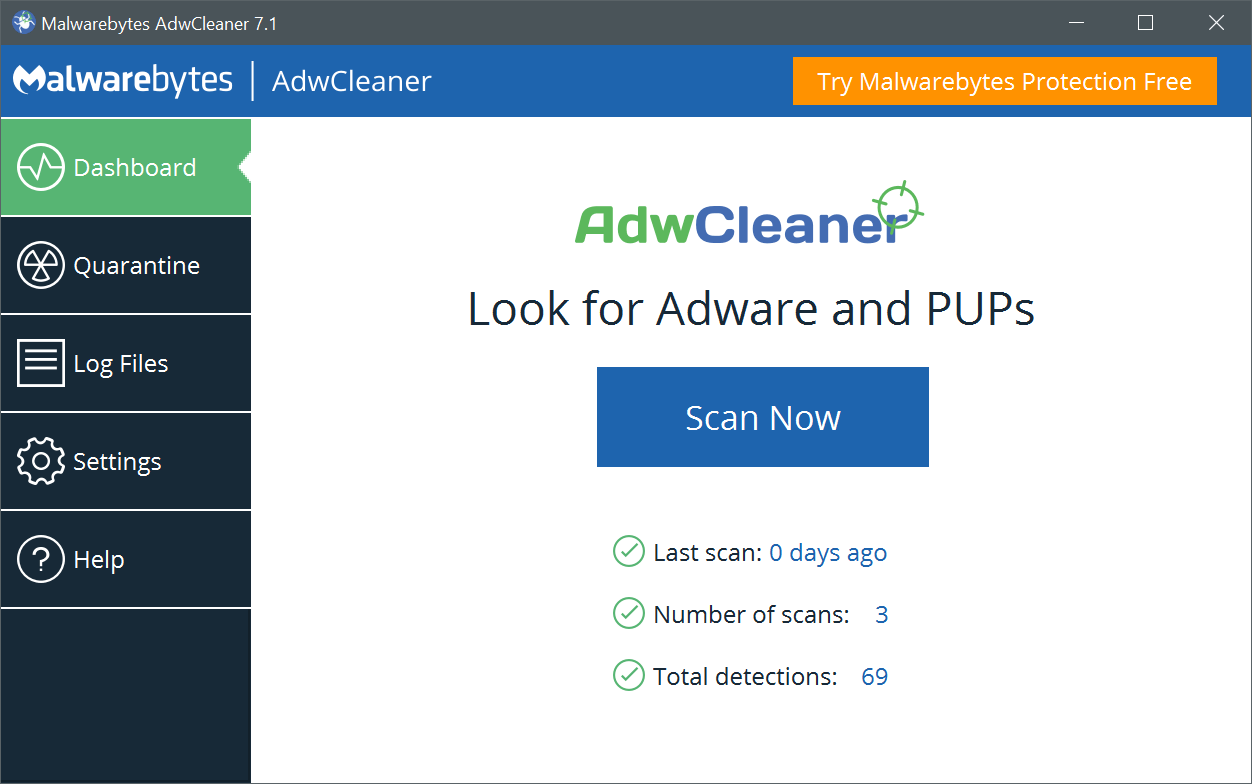
- Після завершеного сканування натисніть кнопку «Очистити».
- Тепер натисніть кнопку «OK», коли з’явиться запит на перезавантаження ПК для завершення очищення.
Примітка: Інші програми, що відзначаються для легкого видалення шкідливих програм, включають Hitman Pro, CCleaner, IObit Uninstaller, і ZemanaAntiMalware. Ви можете використовувати будь-який із цих інструментів для видалення шкідливих програм, помилково завантажених із підозрілих листів.
Після видалення підозрюваного шкідливого програмного забезпечення з ПК з ОС Windows рекомендуємо виконати цю операцію:
Запустіть повне сканування системи
Запустіть повне сканування системи на своєму ПК, щоб усунути всі можливі пошкодження вірусів. Ви можете спробувати будь-який сторонні антивірусні програми доступний для ПК з Windows.
- ЧИТАЙТЕ ТАКОЖ: Що таке помилка MicrosoftEdgeCP.exe? Ось 9 способів це виправити
Ми рекомендуємо використовувати вбудований антивірус Windows, Захисник Windows. Ось як виконати повне сканування системи в Windows 10:
- Перейдіть до меню Пуск> введіть «захисник»> двічі клацніть Windows Defender, щоб запустити інструмент.
- На панелі ліворуч виберіть піктограму щита.
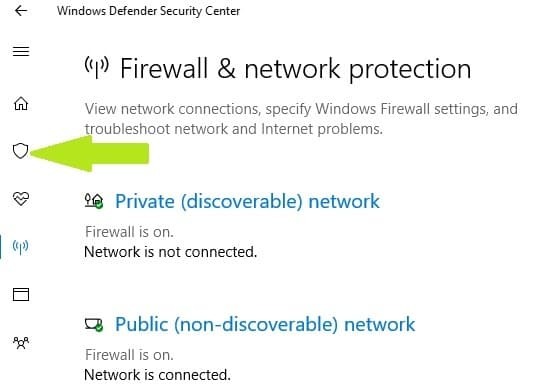
- У новому вікні натисніть опцію “Розширене сканування”.
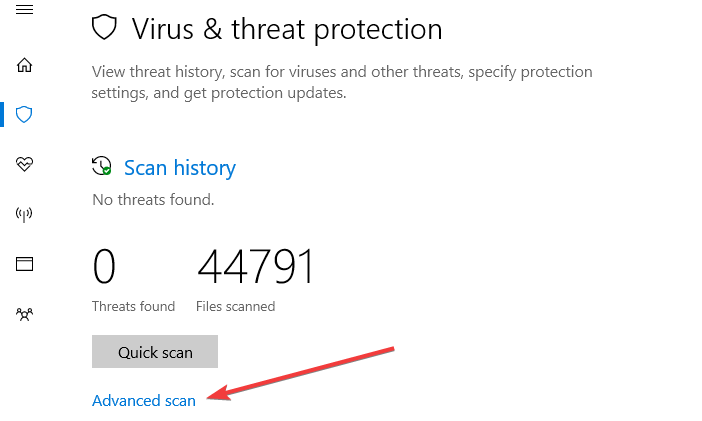
- Позначте опцію повного сканування, щоб запустити повне сканування шкідливого програмного забезпечення системи.
В якості альтернативи ми настійно рекомендуємо вам перевірити деякі найкращі антивірусні програми для ПК з Windows та встановити їх на свій комп’ютер. Деякі сторонні антивірусні програми, такі як BullGuard, BitDefender тощо, ідеально підходять для видалення вірусів.
Рішення 4: Використовуйте CCleaner
Крім того, ви можете використовувати CCleaner для сканування, виправлення та очищення пошкоджених системних файлів, особливо пошкоджені файли відповідальний за проблему помилки. Ось як це зробити:
- Завантажити Безкоштовна версія CCleaner або Завантажте версію CCleaner Pro.
- Встановіть та виконуйте вказівки, щоб завершити встановлення.
- Після встановлення запустіть CCleaner, а потім натисніть опцію «Аналіз».
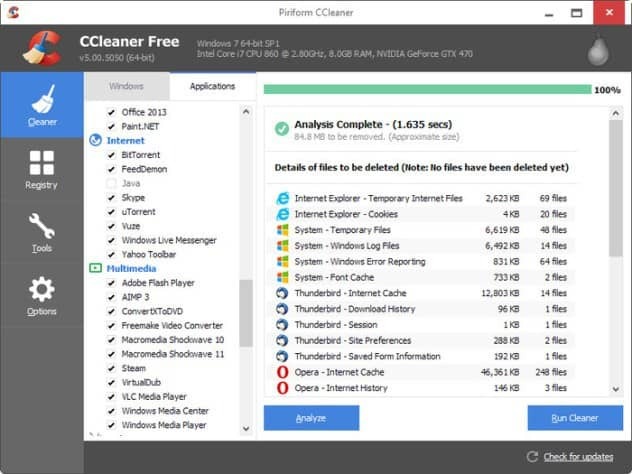
- Після завершення сканування CCleaner натисніть кнопку «Запустити очищувач». Дотримуйтесь вказівок, щоб CCleaner видалив тимчасові файли.
Крім того, ви також можете використовувати спеціальний інструмент, такий як Ashampoo Win Optimizer і Механік системи IOLO перевірити наявність пошкоджень системних файлів.
Рішення 5. Скиньте налаштування веб-браузера
Крім того, ви можете розглянути можливість скидання веб-браузера до стану за замовчуванням. Цей процес позбавить від невірних налаштувань, доповнень або введених налаштувань браузера, що спричинить "цей сервер не зміг довести, що це […] його сертифікат безпеки від […]" повідомлення про помилку. Ви можете скинути налаштування веб-браузера Google Chrome, виконавши такі дії:
- Двічі клацніть ярлик Google Chrome, щоб запустити програмне забезпечення
- Знайдіть “кнопку налаштувань” у верхньому правому куті (3 крапки) і натисніть на неї.
- Тепер прокрутіть вниз і виберіть «Показати розширені налаштування».
- Отже, прокрутіть вниз і натисніть «Скинути налаштування».
- З'явиться спливаюче вікно із запитом на підтвердження. Клацніть на «Скинути».
- Після цього перезавантажте ПК.
- ЧИТАЙТЕ ТАКОЖ:Firefox не відповідає: Як виправити цю проблему в Windows 10
Рішення 6: Оновіть веб-браузер
Крім того, ви можете використовувати стару версію Google Chrome, яка може бути відповідальною за "цей сервер не зміг довести, що це […] його сертифікат безпеки від […]”Підказка. Тому вам слід оновити веб-браузер, щоб вирішити цю проблему. Ось оновлення веб-браузера Google Chrome:
- Двічі клацніть ярлик Google Chrome, щоб запустити програмне забезпечення
- Введіть “chrome: // help /” без лапок в адресному рядку та натисніть “Enter”.
- Зачекайте, поки Google Chrome автоматично перевірить і оновить браузер.
- Перезавантажте ПК.
Рішення 7: Призначте DNS-сервер вручну
Ось як вручну призначити DNS-сервер:
- Відкрийте мережеві підключення. Або натисніть Windows + X ключ.
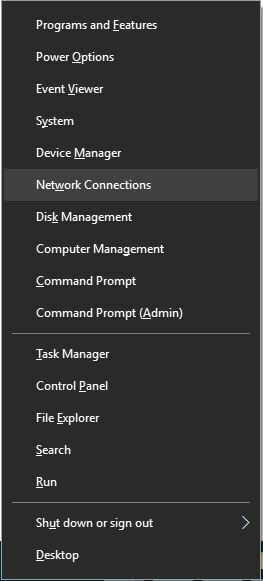
- Клацніть правою кнопкою миші на активному мережевому підключенні та виберіть Властивості
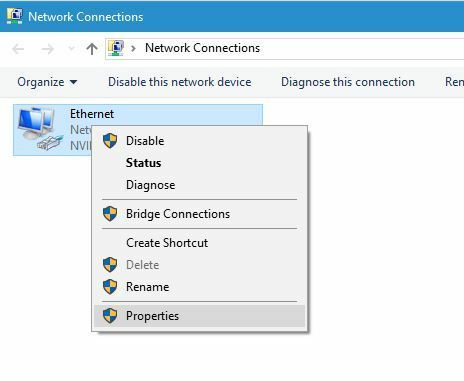
- Коли відкриється вікно Властивості, виберіть Інтернет-протокол версії 4 (TCP / IPv4) і натисніть кнопку Властивості.
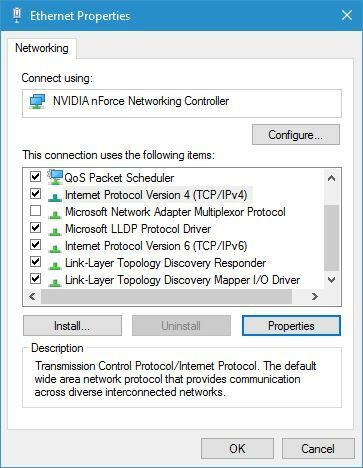
- Установіть прапорець «Використовувати такі адреси DNS-серверів:»
- Введіть ці адреси DNS-серверів (загальнодоступні DNS-сервери Google): 8.8.8.8, 8.8.4.4
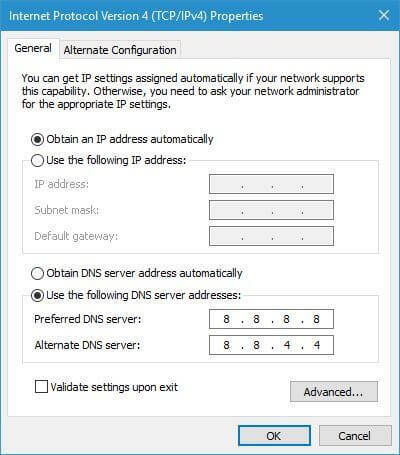
- Двічі натисніть OK, щоб вийти з властивостей мережі
- Перезавантажте комп’ютер
Рішення 8: Запустіть Windows Update
Нарешті, слід подумати оновлення ОС Windows. Часті оновлення Microsoft містять виправлення безпеки; це може вирішити будь-які тенденції, особливо "цей сервер не зміг довести, що це […] його сертифікат безпеки від […]”Помилка. Ось як оновити ОС Windows:
- Перейдіть до меню Пуск> введіть «оновлення"У вікні пошуку, а потім натисніть"Windows Update" продовжити.
- У вікні Windows Update перевірте наявність оновлень та встановіть доступні оновлення.
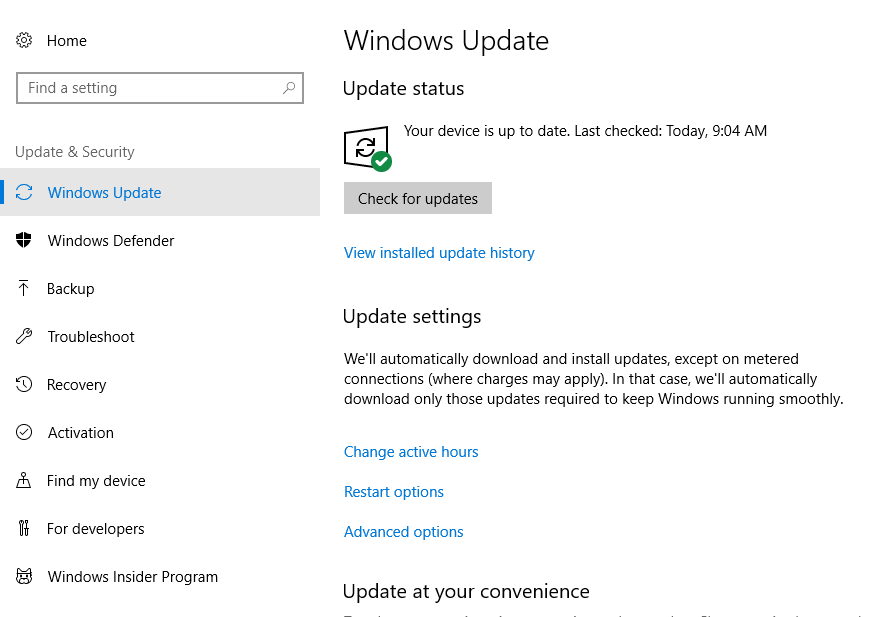
- Після завершення процесу оновлення перезавантажте ПК з Windows.
На закінчення, ми сподіваємось, що ця публікація буде корисною для вирішення запиту „цей сервер не зміг довести, що саме його сертифікат безпеки надійшов” на вашому ПК з Windows.
Однак ви можете розглянути можливість використання альтернативного веб-браузера, такого як Mozilla Firefox, Microsoft Edge, Opera, Pale Moon та Internet Explorer. Чи знаєте ви ще якесь рішення, про яке ми не згадували? Повідомте нас, коментуючи нижче.
Пов’язані історії для перевірки:
- Виправлення: “Ой, Snap! Під час відображення цієї веб-сторінки сталася помилка у Google Chrome
- Повне виправлення: заблокована навігація про помилку сертифіката Microsoft Edge
- Ви отримуєте помилки сертифіката електронної пошти? Ось як вирішити цю проблему


![Як правильно полагодити ПК, який не вмикається [12 способів]](/f/ec489828e3d92ebe5ccd36553fb3cd63.jpg?width=300&height=460)